안드로이드용 최고의 무료 노트 필기 앱 11가지

당신은 항상 안드로이드 폰을 가지고 다니시나요? 그러면 별도의 노트북을 가지고 다닐 필요가 없습니다. 휴대폰에 바로 메모 앱을 설치하면 되니까요.
안드로이드 폰에서 메모를 빠르게 적을 방법을 찾고 있다면 홈 화면 위젯이 가장 좋은 옵션입니다. 홈 화면에서 바로 메모를 작성할 수 있는 최고의 앱을 소개합니다. 앱을 열지 않고도 메모를 작성할 수 있습니다.
1. 점
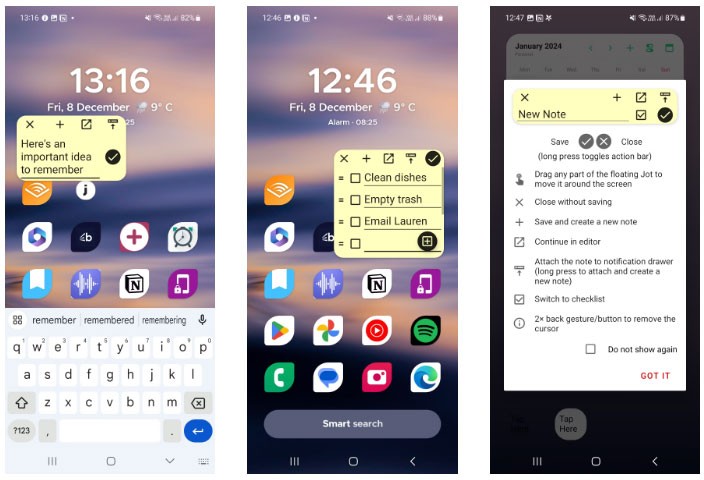
Jot은 어떤 앱을 실행 중이더라도 어디서나 메모를 쓸 수 있도록 설계된 앱입니다. 빠른 설정 패널(짧은 설정 과정 후)에서 플로팅 노트패드를 실행하거나 실행 바 위젯을 사용하여 실행할 수 있습니다.
앱의 직관적인 컨트롤 덕분에 홈 화면에서 메모를 쉽게 끌어다 놓을 수 있습니다. 다른 화면으로 스와이프해도 메모장이 닫히지 않으므로 방해받지 않고 메모를 작성할 수 있습니다. 떠 있는 메모장 창에서는 메모를 저장하고 삭제하고, 편집기 내에서 메모를 열고, 메모를 체크리스트로 바꾸는 옵션도 있습니다. 알림 표시줄에 메모를 고정할 수도 있습니다.
Jot은 노트를 정리하는 데 도움이 되는 폴더와 정렬 옵션을 제공합니다. 홈 화면에서 메모를 만든 후 아이디어를 정리하는 데 도움이 됩니다. Jot은 전화번호, 이메일 주소, 인터넷 문자 주소를 정보에 빠르게 접근할 수 있는 링크로 변환합니다. Jot은 떠 있는 노트 창을 실행하는 여러 가지 방법을 제공하여 언제 어디서나 이동 중에 노트를 작성할 수 있는 훌륭한 솔루션을 제공합니다.
2. 지금 쓰세요
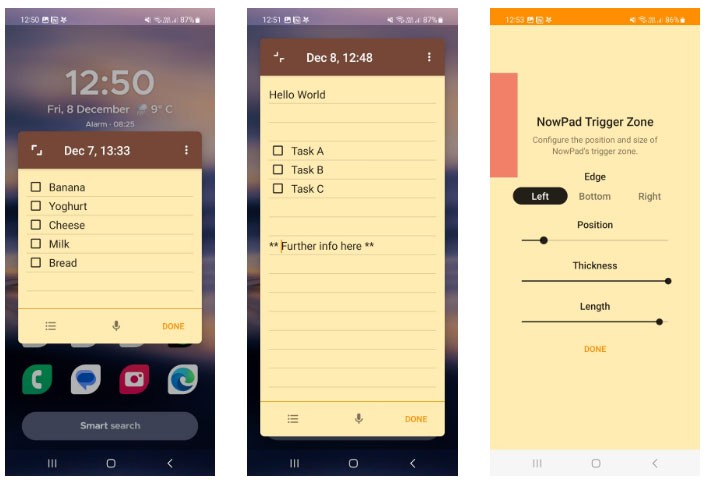
이름에서 알 수 있듯이 'Write Now'는 방해 요소를 최소화하여 아이디어를 더 빨리 쓸 수 있도록 도와줍니다. 핵심 기능인 NowPad는 홈 화면에서 바로 메모를 작성할 수 있는 떠 있는 창 역할을 합니다. 다른 앱 위에 표시를 활성화하면 됩니다.
설정하는 동안 트리거 동작을 구성하여 플로팅 노트북을 만들 수 있습니다. 이 스와이프 동작은 언제든지 수행할 수 있습니다. 지금 쓰기 기능을 사용하면 트리거 영역의 위치와 크기를 조정하여 실수로 쓸어 넘기는 것을 방지할 수 있습니다.
이 앱의 미니멀한 인터페이스는 안드로이드 폰에 적합한 훌륭하고 간단한 메모 작성 앱입니다. 체크리스트에 대한 크기 조정 버튼과 모두 선택 옵션 등 몇 가지 추가 도구가 있습니다 . 개인정보 보호를 강화하고 싶다면 비밀번호를 설정하여 정보를 안전하게 보호할 수 있습니다. Write Now는 기본 기능 외에도 메모를 관리하는 데 도움이 되는 다양한 기능을 제공합니다.
3. 스티키 노트 위젯
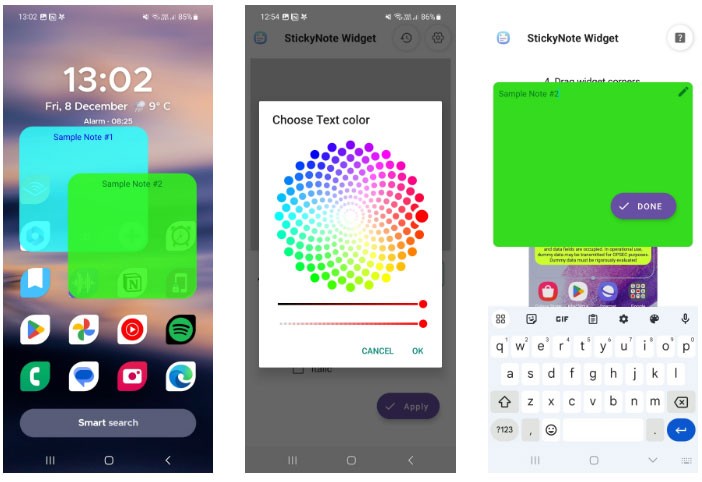
스티키 노트 위젯은 노트를 빠르게 볼 수 있는 완벽한 앱입니다. 이 앱을 사용하면 홈 화면에서 메모를 작성하고 원하는 곳에 고정할 수 있습니다. 머릿속에 정보가 가득 차면 홈 화면에 메모를 더 추가하고 언제든지 편집할 수 있습니다.
메모를 만들고 편집하려면 먼저 Android 기기에 위젯을 추가하는 방법을 알아야 합니다. 위젯을 배치한 후에는 간단히 탭하여 메모를 추가하거나 길게 눌러 크기를 조절하세요.
스티키 노트 위젯은 다양한 사용자 정의 기능을 제공하므로 홈 화면에 맞게 스티키 노트의 스타일을 지정할 수 있습니다. 텍스트와 배경색을 변경할 수 있으며, 강조를 위해 굵게와 기울임체 서식을 적용할 수 있습니다. 가독성을 높이기 위해 텍스트 크기를 변경할 수도 있습니다.
중요한 변경 사항을 잃어버린 경우 복원 기능을 사용하여 이전 편집 내용을 보고 복원할 수 있습니다. 다양한 사용자 정의 기능으로 유연한 노트 작성 환경을 원하신다면, 스티키 노트 위젯을 사용해 보세요.
4. 에버노트
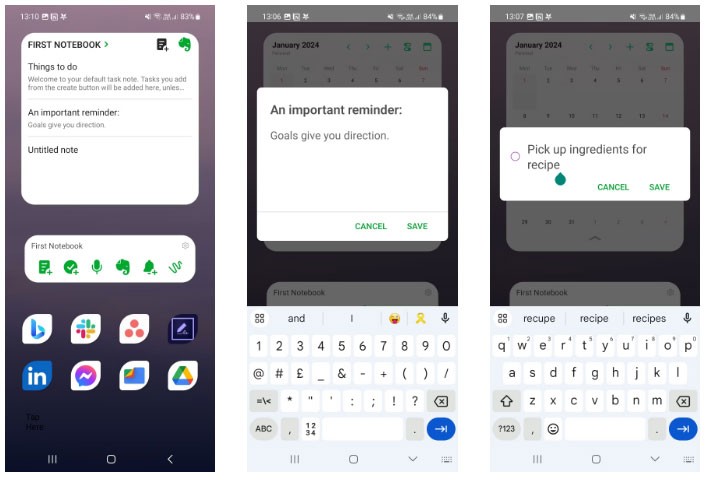
Evernote는 개인과 기업을 위한 신뢰할 수 있는 메모 작성 솔루션으로서 탄탄한 명성을 유지해 왔습니다. Evernote 모바일 앱은 주로 Windows와 Mac에서 사용되지만, 개인 생산성을 위한 고유한 도구를 제공합니다.
작업 표시줄 위젯은 홈 화면에서 작업을 수행할 수 있는 다양한 바로 가기를 제공합니다. 간단한 메모 옵션을 사용하면 앱으로 이동하지 않고도 작업 공간에 메모(제목 포함)를 추가할 수 있습니다. 간단한 작업 아이콘을 탭하여 즉석 작업을 추가할 수도 있습니다 .
Evernote는 또한 메모 목록과 작업 목록이라는 두 가지 추가 위젯을 제공합니다. 메모 목록은 홈 화면에서 메모를 입력할 수 있는 버튼 옆에 필터링된 메모 목록을 표시합니다. 태그나 노트북으로 결과를 필터링할 수 있습니다. 작업 목록을 이용하면 할 일 목록을 한눈에 볼 수 있고, 작업을 즉시 추가할 수도 있습니다.
Evernote는 일반적으로 대규모 작업을 관리하는 데 사용되지만, Android 홈 화면에서 간편하게 메모를 작성할 수 있는 솔루션으로서 그 기대에 부응합니다.
5. 멀티노트

MultiNotes는 중요한 세부 사항을 기억하는 데 도움이 되는 간단한 메모 작성 및 알림 앱입니다. 다양한 기능과 단축키를 사용하면 너무 복잡해지지 않으면서도 노트 작성 앱을 최대한 활용하는 데 도움이 됩니다.
배경색, 텍스트 색상 및 크기를 변경하여 노트를 개인화할 수 있습니다. 텍스트를 강조하고 싶으신가요? MultiNotes는 정보를 돋보이게 하는 데 도움이 되는 여러 가지 강조 색상을 제공합니다.
짧은 형식의 노트를 분류하는 데 도움이 되도록 MultiNotes는 노트를 구분하는 세 개의 패널( 기본, 업무 , 가족)을 제공합니다. 기억력이 나쁜 사람이라면 MultiNotes의 정교한 알림 시스템을 이용하면 다양한 메모에 대한 여러 개의 알림을 만들고 추적할 수 있습니다. MultiNotes는 또한 Google Drive 와 데이터를 동기화하므로 귀중한 정보가 손실될 걱정이 없습니다.
6. 스티키 노트 + 위젯
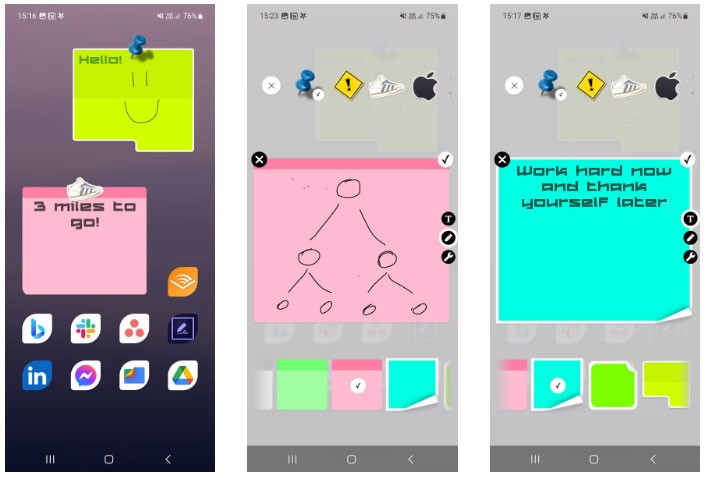
스티키 노트 + 위젯은 서둘러야 할 때 아이디어를 기록할 수 있는 사용자 지정 가능한 노트 작성 환경을 제공합니다. 메모에 고정할 수 있는 아이콘 스탬프를 포함하여 다양한 유형의 스티키 노트가 제공됩니다.
메모를 입력하거나 스케치를 만드는 것을 좋아하든, 스티키 노트 + 위젯은 두 가지를 결합하여 같은 메모에 그림을 입력하고 스케치할 수 있도록 해줍니다. 텍스트 정렬 및 크기 조정을 비롯한 여러 가지 유용한 도구가 있습니다. 다양한 스타일의 글꼴을 선택할 수도 있습니다.
메모를 편집하려면 홈 화면에서 위젯을 탭하여 팝업 창을 열면 됩니다. 비밀번호로 메모를 잠그고 투명도를 변경할 수도 있습니다. 노트에 대한 접근성을 높여주는 개인화된 노트 작성 환경을 원하신다면, 스티키 노트 + 위젯이 최고의 선택입니다.
7. 컬러노트
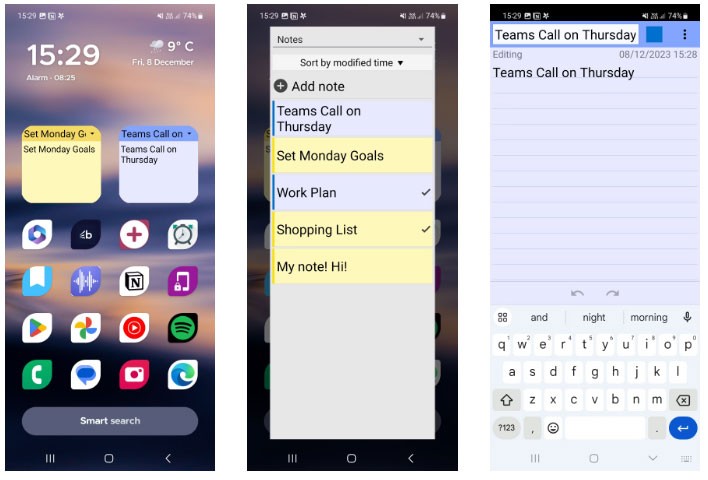
ColorNote는 짧은 형식의 노트를 저장할 수 있는 체계적인 허브를 제공합니다. 홈 화면이나 앱 내에서 간단한 텍스트 메모와 할 일 목록을 만들 수 있습니다. 이 앱은 클라우드 동기화 기능을 제공하므로 귀중한 메모를 잃어버리는 일이 없습니다. 가장 좋은 점은 이 앱이 완전히 무료라는 것입니다.
이 앱의 가장 뛰어난 기능 중 하나는 캘린더 보기로, 이를 통해 일정과 작업을 함께 관리할 수 있습니다. 색상 라벨을 사용하여 메모를 분류할 수도 있습니다. ColorNote의 스티키 노트 위젯을 사용하면 홈 화면에서 노트를 입력할 수 있습니다. 이 위젯을 사용하면 메모를 편집하고 메모 간을 변경할 수도 있습니다.
이전에 아이디어를 찾는 데 어려움을 겪었다면, ColorNote의 검색 엔진을 이용하면 작성한 모든 노트에서 정보를 찾을 수 있습니다. 보내기 버튼을 사용하여 친구와 아이디어를 공유할 수도 있습니다 .
8. 헤이노트
안드로이드 홈 화면에 메모를 작성하면 해야 할 중요한 작업이나 완료해야 할 일을 잊지 않는 데 도움이 됩니다. Heynote 안드로이드 노트 필기 앱은 사용자가 노트를 보고 싶은 위치에 따라 홈 화면이나 잠금 화면에 노트를 쓰는 기능을 제공합니다. 기본적으로 앱은 배경색을 휴대폰 배경화면으로 선택하지만, 앨범에서 배경화면을 선택하고 화면에 메모를 쓸 수도 있습니다.
1단계:
평소처럼 아래 링크를 통해 Android용 Heynote 앱을 휴대폰에 설치하세요.
애플리케이션 인터페이스에서 원형의 더하기 아이콘을 클릭하여 새로운 메모를 입력 하세요 . 분류할 수 있는 다른 유형의 노트가 맨 위에 표시됩니다. 다음으로, 기록하려는 내용을 입력할 수 있는 인터페이스가 표시됩니다. 화면에서 위치 설정을 클릭하여 노트 표시 위치를 조정합니다.
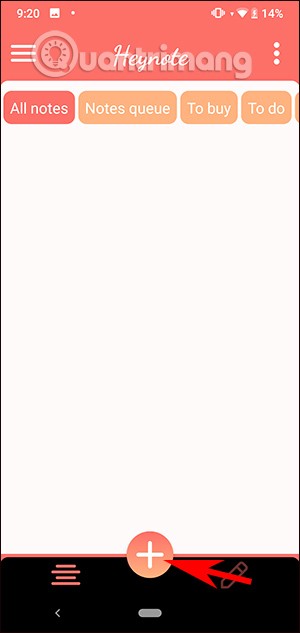
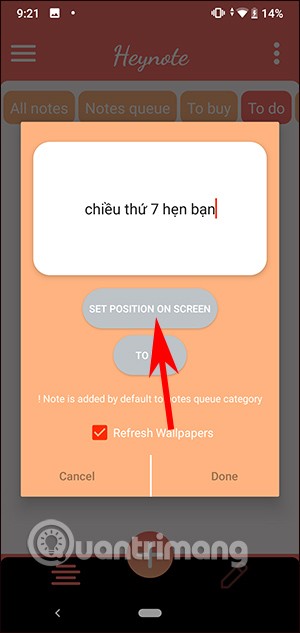
2단계:
다음 인터페이스에서는 메모를 배경 화면이나 Android 잠금 화면에 표시할 위치를 선택합니다 . 이 인터페이스에서 더하기 아이콘을 클릭하면 메모를 분류할 수 있습니다. 메모를 길게 누르면 삭제 옵션 2개가 표시됩니다. 삭제를 선택하면 삭제되고, 사용자 지정을 선택하면 사용자 지정이 가능합니다.
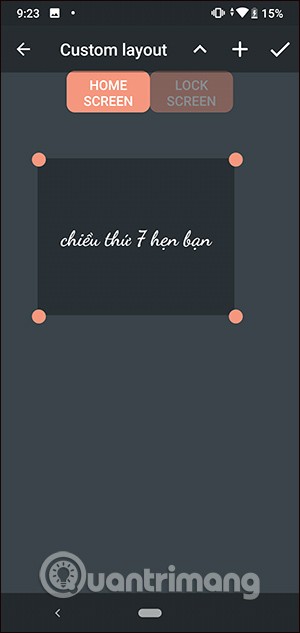
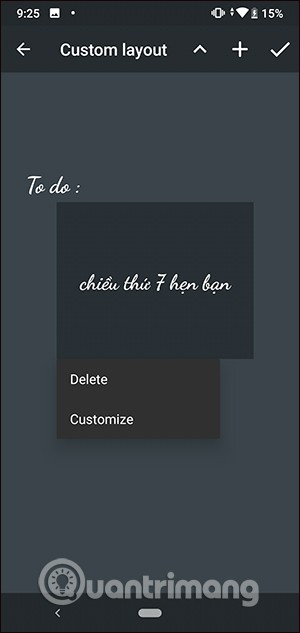
3단계:
그러면 아래와 같이 메모 내용 변경 사항 목록이 표시됩니다. 편집이 끝나면 체크 표시 아이콘을 클릭하여 저장하세요 .
그 결과, 아래와 같이 Android 홈 화면에 메모가 표시됩니다.
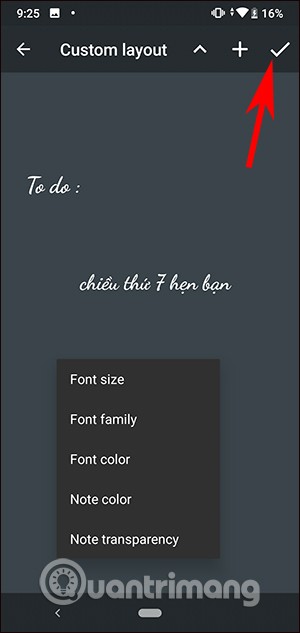
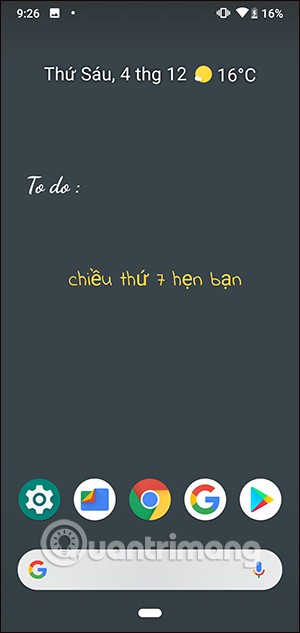
4단계:
배경화면 색상을 다시 선택 하거나 이미지를 배경화면으로 선택 하려면 애플리케이션 인터페이스에서 3개 대시 아이콘을 클릭하고 설정을 선택하세요 . 이 인터페이스에서는 잠금 화면이나 홈 화면의 배경 화면을 변경할 수 있습니다.
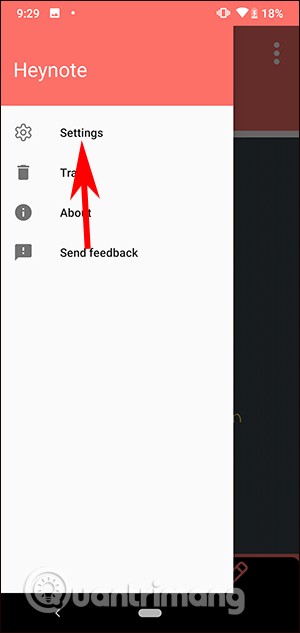
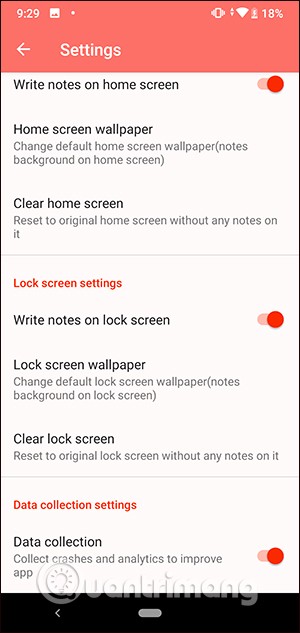
이 인터페이스에서는 다른 배경색을 선택하거나 더하기 기호를 클릭하여 사진을 업로드할 수 있습니다 . 새로운 배경 화면을 선택하면 아래와 같이 메모가 나타납니다.

고가의 삼성 갤럭시가 시중에 나와 있는 다른 휴대폰과 똑같을 필요는 없습니다. 몇 가지만 수정하면 더욱 개성 있고, 스타일리시하며, 독특하게 만들 수 있습니다.
그들은 iOS에 지루함을 느껴 결국 삼성폰으로 바꿨고, 그 결정에 대해 전혀 후회하지 않습니다.
브라우저의 Apple 계정 웹 인터페이스를 통해 개인 정보 확인, 설정 변경, 구독 관리 등의 작업을 할 수 있습니다. 하지만 여러 가지 이유로 로그인할 수 없는 경우가 있습니다.
iPhone에서 DNS를 변경하거나 Android에서 DNS를 변경하면 안정적인 연결을 유지하고, 네트워크 연결 속도를 높이고, 차단된 웹사이트에 접속하는 데 도움이 됩니다.
내 위치 찾기 기능이 부정확하거나 신뢰할 수 없게 되면, 가장 필요할 때 정확도를 높이기 위해 몇 가지 조정을 적용하세요.
많은 사람들은 휴대폰의 가장 성능이 떨어지는 카메라가 창의적인 사진 촬영을 위한 비밀 무기가 될 줄은 전혀 예상하지 못했습니다.
근거리 무선 통신(NFC)은 일반적으로 몇 센티미터 이내로 서로 가까운 거리에 있는 장치 간에 데이터를 교환할 수 있는 무선 기술입니다.
Apple은 저전력 모드와 함께 작동하는 적응형 전원 기능을 선보였습니다. 두 기능 모두 iPhone 배터리 사용 시간을 늘려주지만, 작동 방식은 매우 다릅니다.
자동 클릭 애플리케이션을 사용하면 게임을 하거나, 애플리케이션이나 기기에서 사용 가능한 작업을 할 때 별다른 작업을 하지 않아도 됩니다.
사용자의 요구 사항에 따라 기존 Android 기기에서 Pixel의 독점 기능 세트가 실행될 가능성이 높습니다.
이 문제를 해결하려면 꼭 좋아하는 사진이나 앱을 삭제해야 하는 것은 아닙니다. One UI에는 공간을 쉽게 확보할 수 있는 몇 가지 옵션이 포함되어 있습니다.
우리 대부분은 스마트폰 충전 포트를 배터리 수명 유지에만 사용하는 것처럼 생각합니다. 하지만 그 작은 포트는 생각보다 훨씬 더 강력합니다.
효과가 없는 일반적인 팁에 지쳤다면, 조용히 사진 촬영 방식을 변화시켜 온 몇 가지 팁을 소개합니다.
새 스마트폰을 찾고 있다면 가장 먼저 눈에 띄는 것은 바로 사양서입니다. 성능, 배터리 수명, 디스플레이 품질에 대한 정보가 가득 담겨 있습니다.
다른 출처에서 iPhone에 애플리케이션을 설치할 경우, 해당 애플리케이션이 신뢰할 수 있는지 수동으로 확인해야 합니다. 그러면 해당 애플리케이션이 iPhone에 설치되어 사용할 수 있습니다.













